A është e turbullt kamera e telefonit tuaj? Provoni këto 14 rregullime

Kamera e telefonit tuaj mund të prodhojë fotografi të paqarta. Provoni këto 14 rregullime për të përmirësuar cilësinë e imazheve tuaj.
Outlook është një platformë e përdorur gjerësisht e klientëve të postës elektronike në internet. Sidoqoftë, si çdo platformë tjetër e-mail, Outlook ka gjithashtu disa probleme. Një nga problemet e zakonshme është se Outlook vazhdon të kërkojë një fjalëkalim.
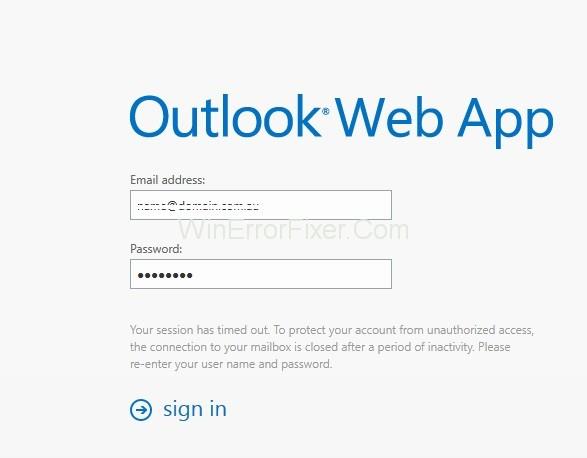
Gabimi i Outlook Keeps Asking for Password mund të ndodhë për shumë arsye, si p.sh. një problem me cilësimet e Outlook, përditësimin ose përmirësimin e Windows ose probleme me rrjetin. Le të shohim zgjidhjet e detajuara për këtë problem një nga një.
Përmbajtja
Si të rregulloni Outlook Vazhdon të kërkojë fjalëkalim në Windows 10
Zgjidhja 1: Pastro fjalëkalimet e ruajtura në memorie
Outlook mund t'ju kërkojë përsëri dhe përsëri një fjalëkalim nëse kredencialet e ruajtura në memorie janë të pasakta. Pra, përpiquni të pastroni fjalëkalimet tuaja të memorizuara në menaxherin e kredencialeve të Windows për ta rregulluar atë.
Hapi 1: Dilni nga llogaria juaj Outlook dhe më pas hapni Panelin e Kontrollit.
Hapi 2: Më pas duhet të lundroni te " Llogaritë e përdoruesve → Menaxheri i kredencialeve → Menaxhoni kredencialet tuaja " dhe të gjeni grupin e kredencialeve që ka Outlook në atë emër.
Hapi 3: Tani klikoni mbi emrat për të zgjeruar grupin e kredencialeve dhe klikoni Hiq. Nëse ndonjë kredencial tjetër i referohet adresave të emailit të Outlook, ju lutemi kryeni të njëjtin udhëzim.
Hapi 4: Më në fund dilni nga Paneli i Kontrollit dhe më pas rinisni sistemin tuaj.
Lexoni gjithashtu:
Zgjidhja 2: Hiq zgjedhjen e opsionit "Gjithmonë të kërkohet për kredencialet e hyrjes".
Outlook do të vazhdojë të kërkojë një fjalëkalim nëse zgjidhet opsioni "Kërkesa për kredencialet", kështu që ju mund ta anuloni atë për të parë nëse problemi vazhdon ende.
Hapi 1: Hapni dritaren "Ndrysho llogarinë" dhe më pas kliko "Më shumë cilësime".
Hapi 2: Pas kësaj, do të merrni dritaren e Microsoft Exchange, kaloni në skedën e Sigurisë.
Hapi 3: Më pas zgjidhni "Gjithmonë kërkoni kredencialet e hyrjes".
Hapi 4: Së fundi, klikoni në butonin OK për të ruajtur ndryshimet dhe më pas rinisni Outlook-un tuaj.
Zgjidhja 3: Përditëso Outlook
E fundit, por jo më pak e rëndësishme, mund të ketë diçka që nuk shkon me vetë aplikacionin tuaj Outlook nëse ende e keni problemin. Pra, duhet të përpiqeni të siguroheni që Outlook juaj të jetë përditësuar në versionin e tij të fundit.
Hapi 1: Hapni Outlook më pas shkoni te File dhe zgjidhni Rreth Outlook.
Hapi 2: Zgjidhni "Llogaria e Zyrës" dhe më pas shtypni "Opsionet e përditësimit".
Hapi 3: Më në fund zgjidhni Përditëso tani nga menyja rënëse.
Zgjidhja 4: Aktivizoni opsionin Mbani mend fjalëkalimin
Nëse Outlook juaj nuk e mban mend fjalëkalimin tuaj, do t'ju kërkohet një fjalëkalim sa herë që identifikoheni. Këtu do të përpiqemi të sigurohemi që ju keni aktivizuar opsionin "Kujto fjalëkalimin".
Hapi 1: Së pari, ekzekutoni Outlook dhe kaloni në skedën File.
Hapi 2: Më pas nën seksionin Info , zgjidhni dhe zgjeroni "Cilësimet e llogarisë", më pas zgjidhni "Cilësimet e llogarisë".
Hapi 3: Tani klikoni dy herë në llogarinë tuaj midis listës nën skedën Email. Tani duhet të ketë një dritare pop-up dhe Ndrysho dritaren e llogarisë, sigurohuni që të jetë kontrolluar opsioni Mbani mend fjalëkalimin.
Zgjidhja 5: Krijo një profil të ri
Nëse për ndonjë arsye llogaria juaj është ose e korruptuar ose e dëmtuar ose për shkak të një defekti brenda saj. Në raste të tilla, do t'ju duhet të krijoni një profil të ri. Për ta bërë këtë, thjesht ndiqni hapat e dhënë më poshtë:
Hapi 1: Para së gjithash, mbyllni Outlook dhe më pas shkoni te Paneli i Kontrollit dhe më pas zgjidhni Mail .
Hapi 2: Tani në kutinë e dialogut, klikoni në Shfaq profilet. Më pas, mail Window, klikoni në butonin Shto.
Hapi 4: Më pas, shkruani emrin e profilit të ri dhe klikoni OK.
Hapi 5: Këtu ju duhet të shkruani emrin dhe emailin .
Hapi 6: Klikoni Next dhe më pas shtypni butonin Finish .
Hapi 5: Më në fund kthehuni te dritarja Mail , kontrolloni Përdorni gjithmonë këtë profil për profilin tuaj të ri, më pas klikoni OK .
Lexo më tej:
konkluzioni
Ndiqni këto rregullime në një mënyrë metodike për të rregulluar gabimin e Outlook Keeps Asking for Password.
Kamera e telefonit tuaj mund të prodhojë fotografi të paqarta. Provoni këto 14 rregullime për të përmirësuar cilësinë e imazheve tuaj.
Mësoni si të vendosni nënshkrimin tuaj në një dokument të Microsoft Word shpejt dhe lehtë. Kjo përfshin mundësitë për nënshkrim elektronik dhe dixhital.
Mësoni si të ndryshoni gjuhën në Netflix për të përmirësuar përvojën tuaj të shikimit dhe të aksesoni përmbajtjen në gjuhën tuaj të preferuar. Abonohuni në Netflix sot!
Në këtë artikull, ne do t'ju tregojmë gjithçka rreth basketbollit, tenisit dhe futbollit dhe dimensionet e rëndësishme të fushave sportive.
Merrni këshilla se çfarë të bëni me televizorin tuaj të prishur që nuk mund të rregullohet, nga shitja dhe riciklimi deri te projektet DIY.
Mos harroni kurrë një ditëlindje me ndihmën e Facebook. Shihni se ku mund të gjeni ditëlindjen e dikujt që të mund ta dërgoni dhuratën në kohë.
Është e lehtë të gjesh të gjitha fotot dhe videot që ke ngarkuar në llogarinë tënde të Google Photos. Google Photos ofron disa mënyra për tju ndihmuar të gjeni fotot tuaja.
Rezultati i Snapchat (i quajtur ndryshe Snap Score) përshkruan pikët e grumbulluara bazuar në shpeshtësinë e ndërveprimeve me përdoruesit e tjerë në aplikacionin e mesazheve dhe rrjeteve sociale. Në këtë postim, ne do të theksojmë elementët që përbëjnë sistemin e pikëve të Snapchat.
A po kërkoni për një mundësi të zbatueshme për pritjen e faqes në internet? Mësoni ndryshimin midis një serveri të dedikuar kundrejt një serveri të përbashkët pritës.
Më pëlqen t'i argëtoj fqinjët e mi duke ndryshuar rrjetin tim Wi-Fi me emra të ndryshëm qesharak. Nëse po kërkoni ide për një emër qesharak Wi-Fi, këtu







